最近收到了一个 Tang nano 9K FPGA开发板,就想借此机会研究一下。
官方文档里介绍如果想使用高云的 FPGA,就需要使用 GOWIN IDE,但是需要申请 license 提交一堆资料,我是别人送的就不太方便让别人弄。加上 IDE 其实并不是很适合学习和投入生产,因为 IDE 忽略了很多细节,以及对一些工作做了处理。所以就想找到其他的工作流程,就像可以使用任何文本编辑器加上 Clang/LLVM 就可以编译 C/C++ 程序一样。
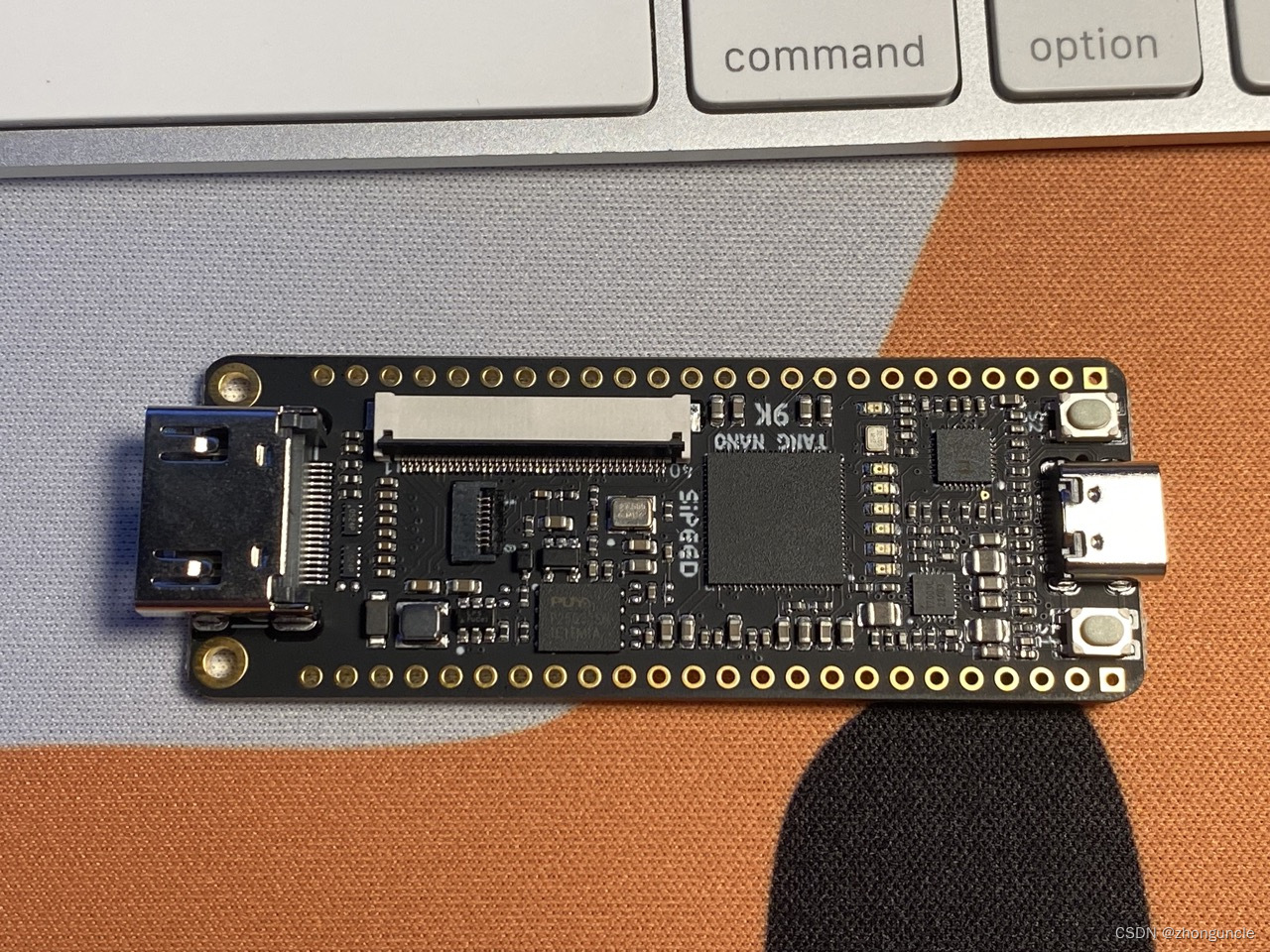
FPGA开发是在开发什么?
首先是需要知道,FPGA 开发到底是在开发什么,这样才能找到需要的工具和软件。
计算机械执行各种指令的本质是给一系列逻辑单元的引脚通电,然后经过逻辑电路之后输出新的电路信号。从软件的层面来说,每个引脚的输入就是一个常见到的一串二进制数字(比如01011101010)中的一位(一般使用的正逻辑中,1表示高电平,0表示低电平),早期的打孔板就是实体版的这种二进制数字。也就是说,最终我们需要的是一个存放二进制指令的文件,然后由 FPGA 执行。
这时候还有一个问题:指令怎么知道接口和针脚谁是谁呢?不知道的话,是没有办法弄到正确的二进制指令的,因为一些指令的操作对象就可能是错误的。
接口和针脚本质是一些数字表示的,需要通过这些数字来标识,所以我们还需要标识对应接口和针脚的文件。
简而言之,开发 FPGA 就是编写两个文件:xxxx.v和xxxx.cst。
.v文件里存放的是 Verilog 语言的代码,用来连接电路中的各种门、寄存器,以及一些硬 IP(hard intellectual property)。.cst文件里存放的是引脚约束文件,用来表示 FPGA 开发板上每个引脚的作用和电压。
然后再通过一些工具,最后将其转换成存放了一堆位(bit)的文件,称之为比特流文件,来控制各部分的连接、工作等。不同 FPGA 厂商使用的文件格式不一样。这里 Tang nano 9K 使用的文件后缀为.fs,内容如下:
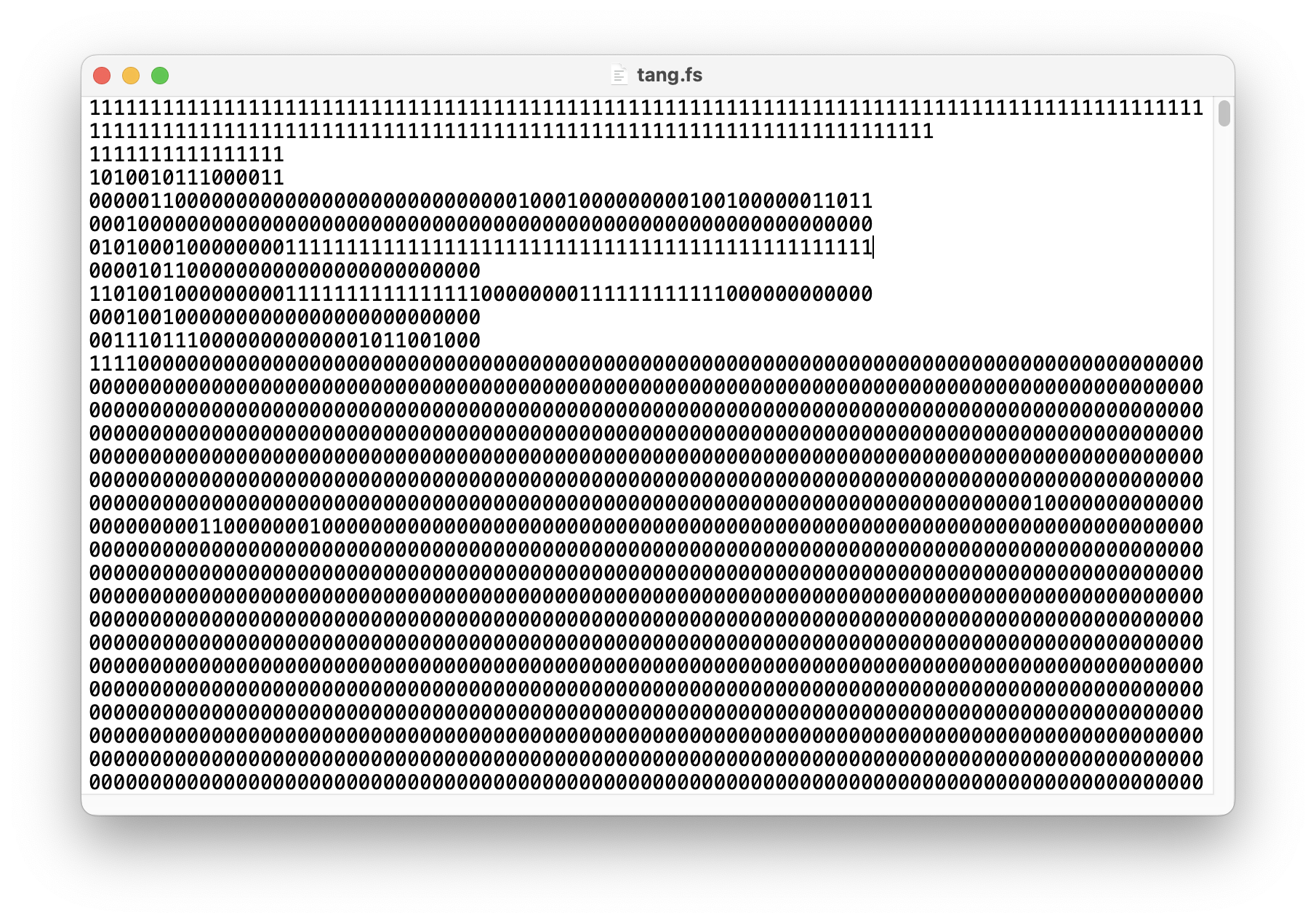
安装和配置需要的工具
前提
你需要有Python 3.8 或更新的版本,因为生成比特流需要使用一个 Python 脚本。Mac 一般回预装 Python,你只需要检查和更新版本即可。
工具链 OSS CAD Suite
接下来使用需要 OSS CAD Suite,这是一个工具链,可以将xxxx.v和xxxx.cst转换成最终的比特流文件(有点像编译器或者说交叉编译里的工具链),最后将其写入 FPGA。
这个套件包含了很多 FPGA 的工具,一般目录名或程序名带
gowin的便是这里 Tang Nano 系列所需的。但其实可以只安装 Gowin FPGA 芯片所需的工具的,不过 OSS CAD Suite 不光终端可以使用,VS Code 也可以使用,所以使用 OSS CAD Suite 比较方便两头使用,如果你使用其他 FPGA 的话,也可以减少安装新的工具链。
OSS CAD Suite 下载地址为:https://github.com/YosysHQ/oss-cad-suite-build/releases/latest
如果你使用最新的 OSS CAD Suite 构建时出现下列这种错误,那么建议下载 2023 年 2 月或 3 月的版本(版本更新特别快,基本上几天就一版,随便哪天的都行)
gowin_pack -d GW1N-9C -o rio.fs rio_pnr.jsonTraceback (most recent call last):File "/opt/oss-cad-suite/libexec/gowin_pack", line 33, in sys.exit(load_entry_point('Apycula==0.8.2a1', 'console_scripts', 'gowin_pack')())File "/opt/oss-cad-suite/lib/python3.8/site-packages/Apycula-0.8.2a1-py3.8.egg/apycula/gowin_pack.py", line 984, in mainAttributeError: module 'importlib.resources' has no attribute 'files'make: *** [Makefile:16: rio.fs] Error 1然后将 OSS-CAD-Suite 中bin的路径放到环境变量PATH中,你可以放到你的 Shell 配置文件中。语句如下:
export PATH="存放位置/oss-cad-suite/bin:$PATH"然后使用source激活更新或者新开一个终端窗口即可。
只安装 Gowin FPGA 需要的工具链
Tang Nano 使用的 Gowin FPGA 芯片,它的比特流和格式的工具在 Apicula 项目中,这是地址:https://github.com/YosysHQ/apicula。如果你需要阅读文档,那么也在这个项目中。
安装方法如下:
$ pip3 install apycula如果你想简洁安装,那么可以使用这种方法。这样下载安装的包体积会小特别多(4.1 MB 对 1.35 GB),但是万一开发过程中需要使用其他的工具,那么就得自己再去单独下载这些工具了。
文本编辑器 VS Code
编写代码这里使用 Visual Studio Code,当然你使用任何文本编辑器来编写代码,比如 Vim、Emacs 等。但是不能使用 Word、Pages 这种应用程序,因为这种应用程序实际上并不是文本编辑器,而是文本处理器,在底层并不是简单的文本。
这里使用 Visual Studio Code 的原因主要是扩展会高亮代码和方便设置针脚,以及构建最终的比特流文件必须要使用一个插件来自动构建。所以需要安装两个扩展:Lushay Code和Verilog-HDL/SystemVerilog/Bluespec SystemVerilo。Lushay Code是为了使用 OSS-CAD-Suite,这是一个自动构建工具,而后者是为了高亮代码和方便设置针脚。如果Lushay Code不支持你的 FPGA,那么还请找一下支持自己 FPGA 的扩展插件。
此外要配置一下扩展,在“设置-扩展”中,将你的 OSS-CAD-Suite 位置输入到下图位置,这样 VS Code 才可以使用 OSS-CAD-Suite:
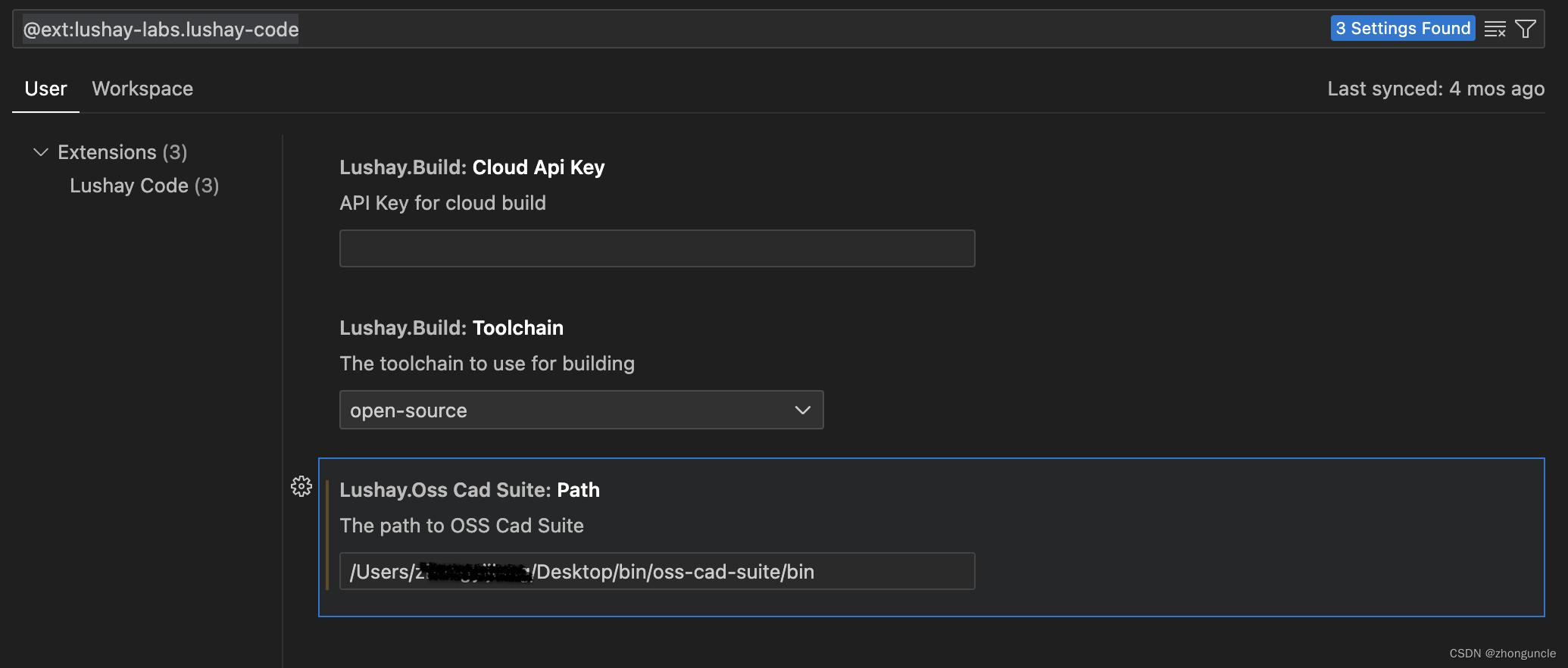
示例代码:让板载 LED 逐个亮起
这里有两个文件:top.v和tangnano9k.cst,内容分别如下(需要注意top.v最后需要有一个空行)
// top.vmodule top( input clk, output [5:0] led);localparam WAIT_TIME = 13500000;reg [23:0] clockCounter = 0;reg [5:0] cur_state = 6'b111111;// 这个六位二进制数的每一位都表示一个 LEDalways @(posedge clk) begin clockCounter <= clockCounter + 1; if (clockCounter == WAIT_TIME) begin clockCounter <= 0; cur_state <= cur_state << 1; if (cur_state == 6'b000000) begin cur_state <= 6'b111111; end endendassign led[5:0] = cur_state[5:0];endmodule// tangnano9k.cstIO_LOC "clk" 52;IO_PORT "clk" PULL_MODE=UP;IO_LOC "led[0]" 10;IO_LOC "led[1]" 11;IO_LOC "led[2]" 13;IO_LOC "led[3]" 14;IO_LOC "led[4]" 15;IO_LOC "led[5]" 16;如果你的tangnano9k.cst是用 VS Code 设置的,那么应该如下:
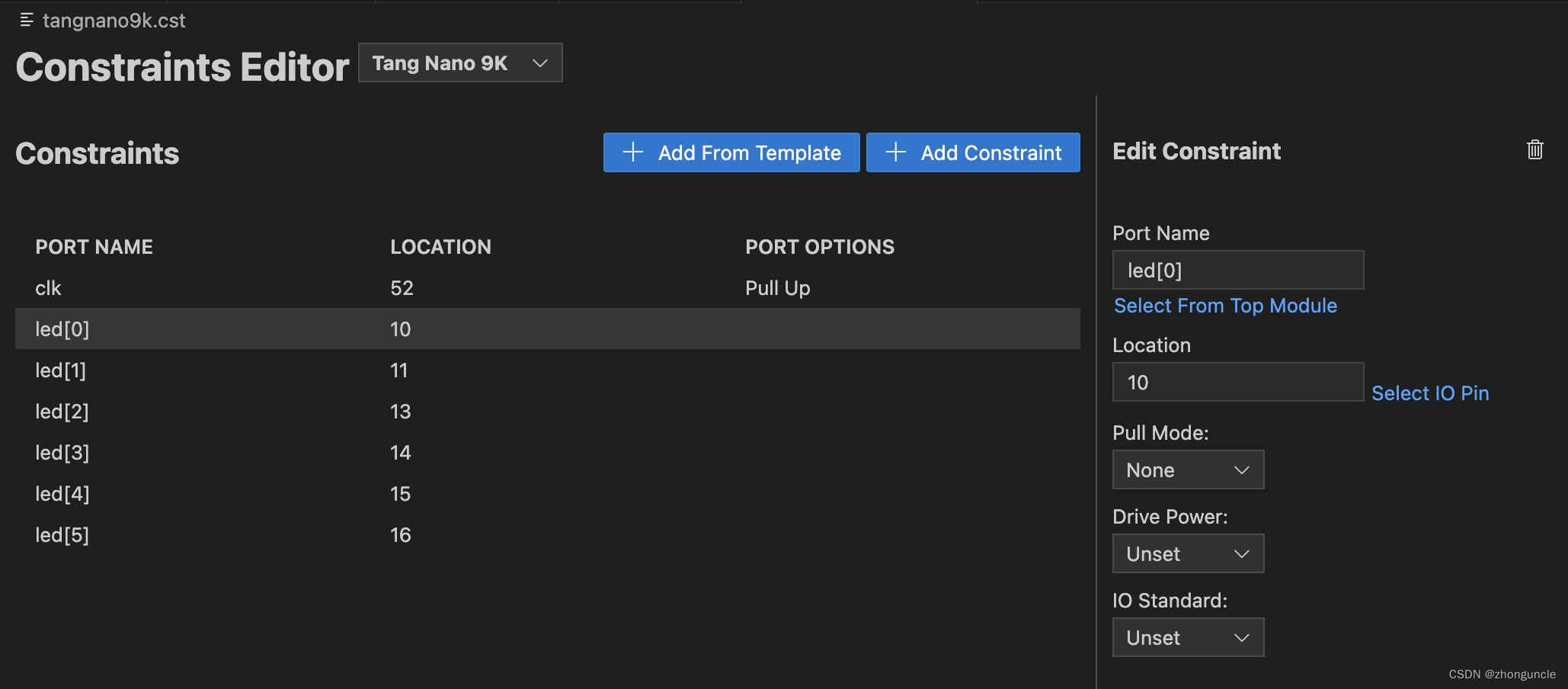
构建项目
使用 VS Code 构建
这种方法很简单,如果你之前配置好了 VS Code,并且也已经将你的 FPGA 连接到 Mac 上,直接按照下图的顺序点击,等一会儿,fs文件就已经构建好并且将其烧录到 FPGA 上了:
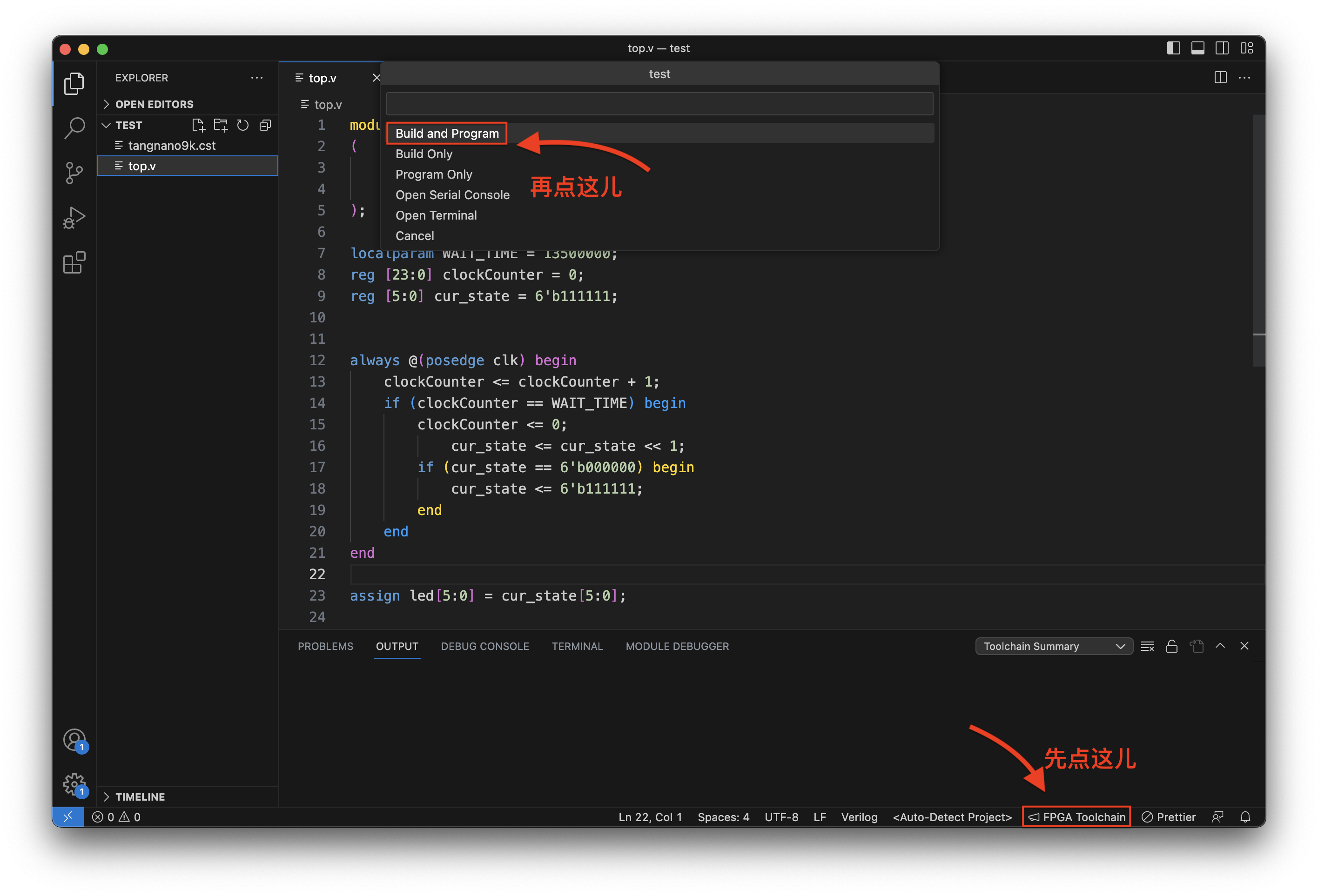
使用终端构建
这部分划成两节,第一节详细介绍了每一步的使用和原由,第二节则将其整理成一个脚本,这样就方便许多了。
逐步来说
首先进入yosys(输入按回车),页面如下:
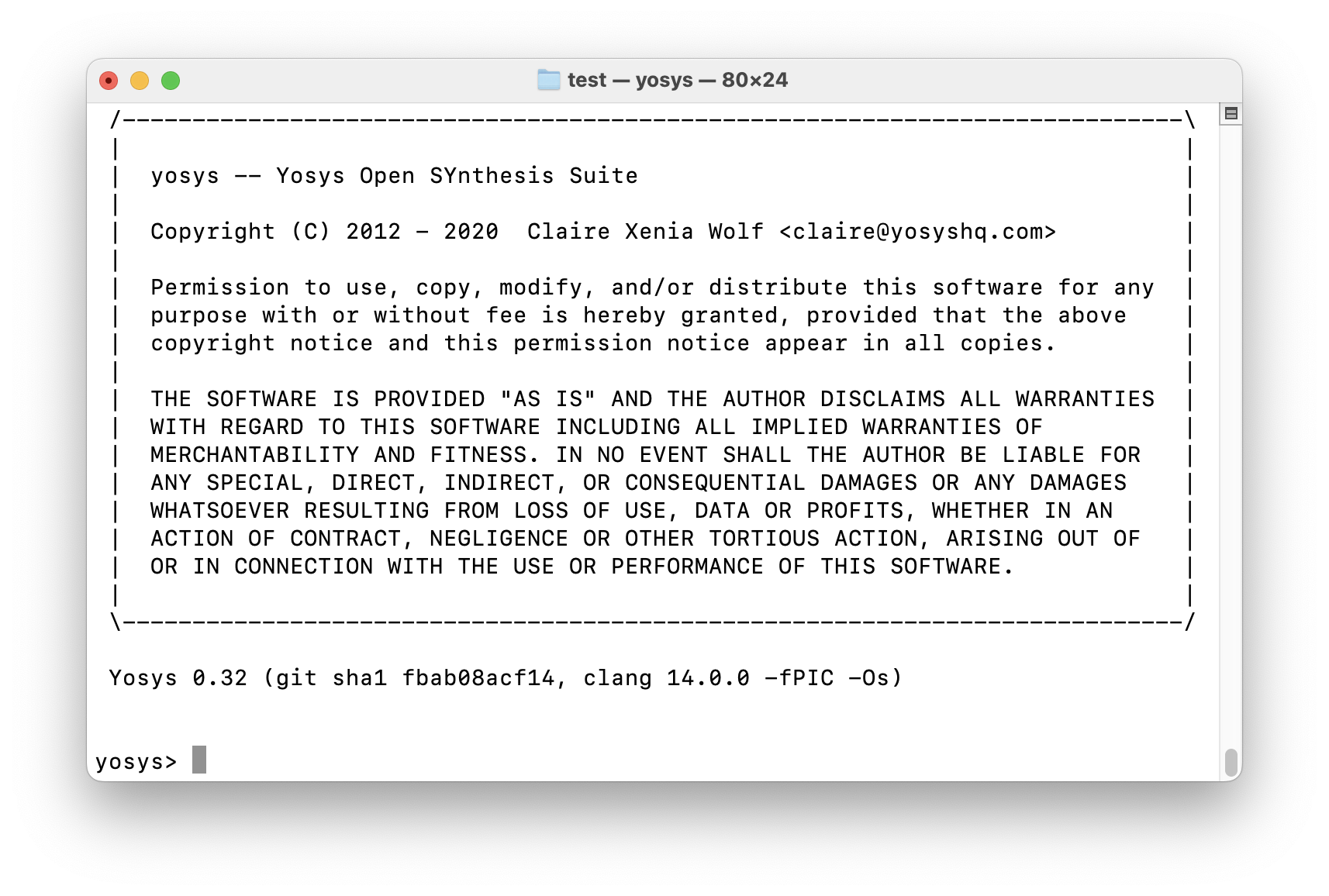
然后输入以下命令:
# 读取分析top.v的内容> read -sv top.v# 将top.v的内容合成转换为json格式(由于yosys已经分析了文件,所以不用文件名top.v,而是模块名top)> synth_gowin -top top -json test.json# 退出yosys> exit当然上面这部分可以化简成一句话:
$ yosys -p "read_verilog top.v; synth_gowin -json test.json"然后使用下面的命令来进行进一步的工作:
# 通过设置设备名、CST文件和刚才生成的 JSON 文件来生成 FPGA 布局和布线信息,并且放入 test_pnr.json 中。$ nextpnr-gowin --family GW1N-9C --device GW1NR-LV9QN88PC6/I5 --cst tangnano9k.cst --json test.json --write test_pnr.json上面的家族名和设备名需要根据你自己的 FPGA 型号进行修改(如果不是 Tang nano 9K 的话可以不写--family这个选项),这个型号不是官网上短的那种。你可以在自己 FPGA 芯片封装上看到,比如下图就是 Tang nano 9K 的设备名GW1NR-LV9QN88PC6/I5:

也可以根据下面的表格进行查找:
| 名称 | 设备名(device) | 板子的名称(board) |
|---|---|---|
| Trenz TEC0117 | GW1NR-UV9QN881C6/I5 | tec0117 |
| Sipeed Tang Nano: | GW1N-LV1QN48C6/I5 | tangnano |
| Sipeed Tang Nano 1K | GW1NZ-LV1QN48C6/I5 | tangnano1k |
| Sipeed Tang Nano 4K | GW1NSR-LV4CQN48PC7/I6 | tangnano4k |
| Seeed RUNBER | GW1N-UV4LQ144C6/I5 | runber |
| @Disasm honeycomb | GW1NS-UX2CQN48C5/I4 | honeycomb |
接下来需要注意,如果你和我一样是 Tang nano 9K,那么使用下面的语句(设备不能写上面那个长的):
$ gowin_pack -d GW1N-9C -o top.fs test_pnr.json如果你是其他型号的 Gowin FPGA,那么使用:
$ gowin_pack -d 设备名(device) -o top.fs test_pnr.json然后就是将比特流文件烧录到 FPGA 上:
openFPGALoader -b 板子的名字 pack.fs这个板子的名称在上面的表格最后一列里可以看到对应的。如果你看到类似下面的内容,那么就是烧录成功了:
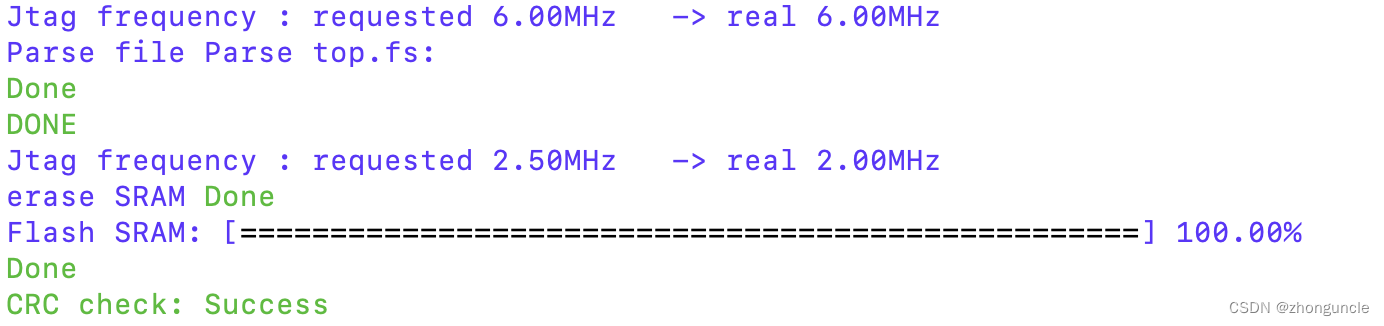
然后就可以看到这样的现象:

写个脚本
这里搞点生产力,我们将其写成脚本来实现“一步生成和烧录”,你可以根据自己的型号进行修改.
新建一个空白文本文件build.sh,然后输入:
#!/bin/bashDEVICE='GW1NR-LV9QN88PC6/I5|tangnano9k'BOARD='tangnano9k'yosys -p "read_verilog top.v; synth_gowin -json temp.json"nextpnr-gowin --family GW1N-9C --device GW1NR-LV9QN88PC6/I5 --cst tangnano9k.cst --json temp.json --write test_pnr.jsongowin_pack -d GW1N-9C -o top.fs test_pnr.jsonopenFPGALoader -b $BOARD top.fs然后使用下面的语句赋予运行权限:
chmod +x build.sh这样只用./build.sh就可以在当前目录下进行构建和烧录了。
扩展阅读
FPGA 是数电的一个分支,FPGA 学习过程中需要了解很多数电的术语和概念,所以可以使用数电专业的专业书来做一些入门,这对后续学习也有帮助。这里推荐剑桥大学的这些资料:
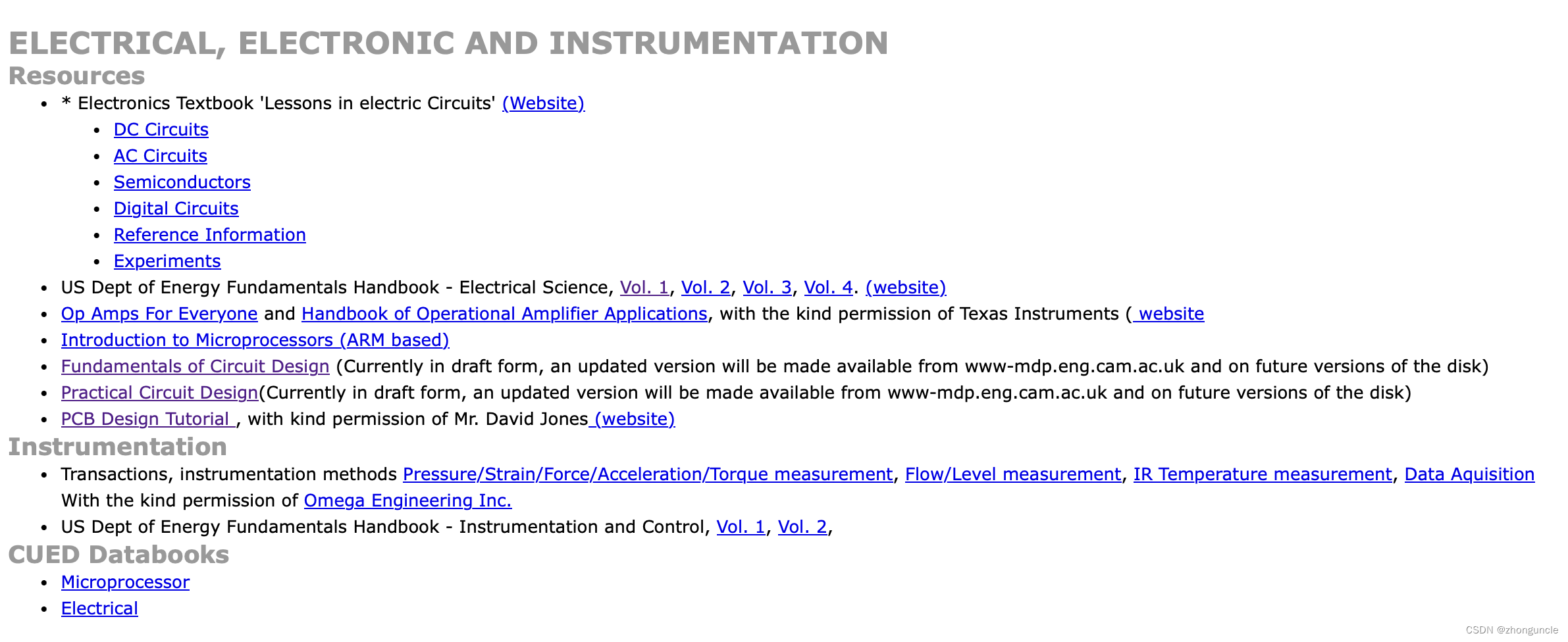
这些资料对于非数电专业的人士来说是一些不错的资料。其中很多知识点并不是问题,初高中都学过,主要是国内中学时期使用的是苏联式的符号,而绝大部分资料使用的都是美式符号或者现在的国标符号,所以如果你直接看电路图可能会看不懂。
如果你和我一样是 FPGA 新手,那么关于 FPGA 的一些术语会让人头大。比如说 Verilog 是什么?硬 IP 又是什么?针对这些 FPGA 的术语和概念,我推荐看看 Intel 联合出版的一本书《FPGAs for Dummies》,你可以很轻松的在搜索引擎中通过“FPGAs for Dummies PDF”找到,《FPGAs for Dummies》的封面如下图:
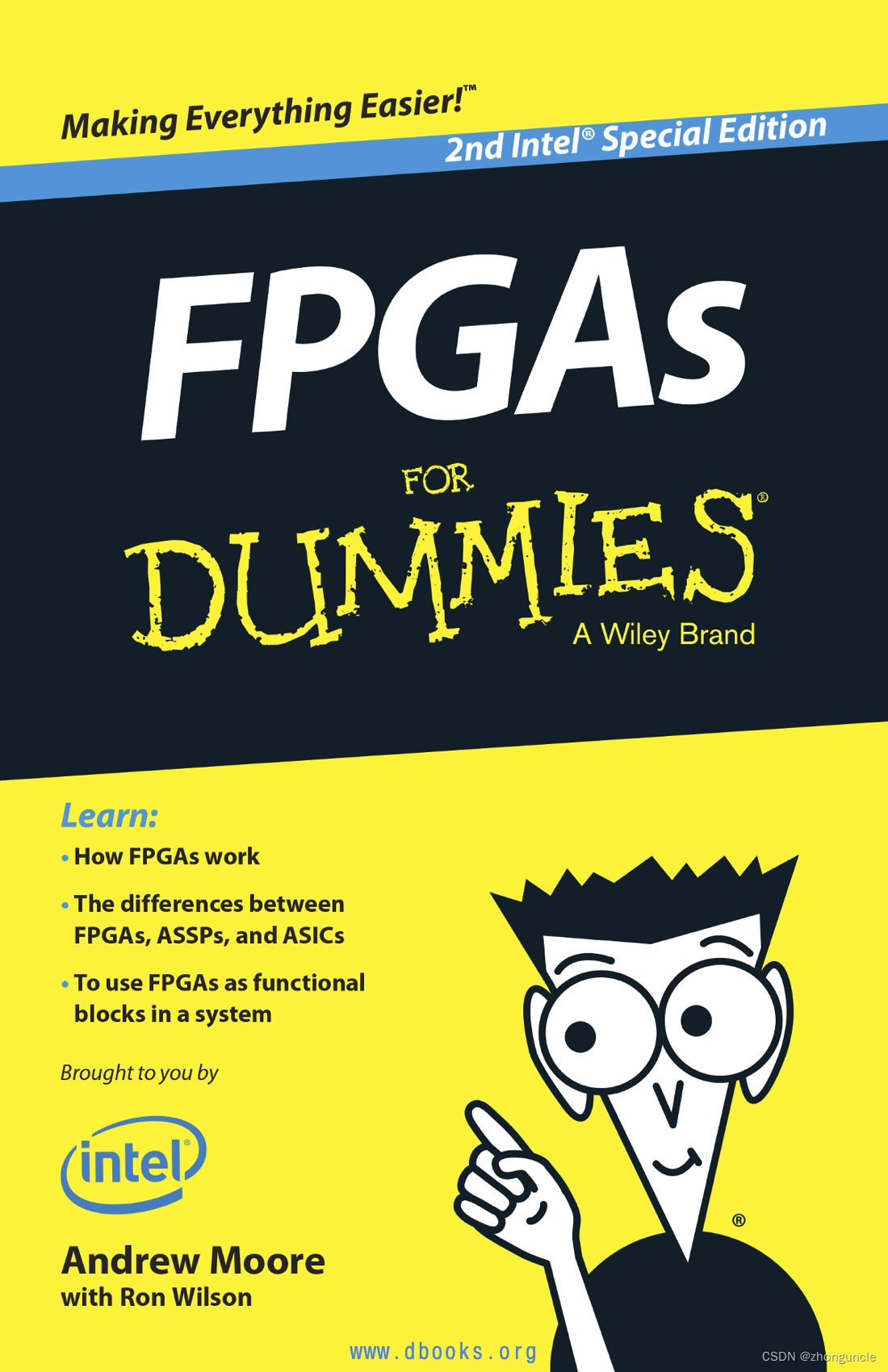
这本书用非常轻松的语言介绍了你准备踏入 FPGA 领域所需的术语、语言、设计思路、发展历程、应用等各方面的知识,以及最基础的那个问题:为什么你要使用 FPGA。
《XXX FOR DUMMIES》是一个系列书籍,致力于用诙谐、简单的语言介绍技术,类似《十分钟学会xxx》,但是作者有一些事业内蛮厉害的人。这个系列并不是 Intel 的,只是 FPGA 这本是 Intel 合作的。
关于 tang nano 9k 还有国外写的很不错的专栏,介绍了很多案例和用法,上文中提到的 Lushay Code 插件就是这个团队做的:https://learn.lushaylabs.com/getting-setup-with-the-tang-nano-9k/
然后就是 YosysHQ 一些项目的代码和文档了,比如说上文提到的:
- OSS CAD Suite:https://github.com/YosysHQ/oss-cad-suite-build
- Project Apicula:https://github.com/YosysHQ/apicula
- nextpnr:https://github.com/YosysHQ/nextpnr
希望能帮到有需要的人~
来源地址:https://blog.csdn.net/qq_33919450/article/details/130812566




